相机 001 一方面尝试将 iPhone 强大的相机能力全部挖掘出来,另一方面通过我的专业表达了我对摄影的理解。一起分享给大家。
AppStore 链接 : https://apps.apple.com/app/apple-store/id6471097970

界面是这个样子,参考了微单相机的背屏:
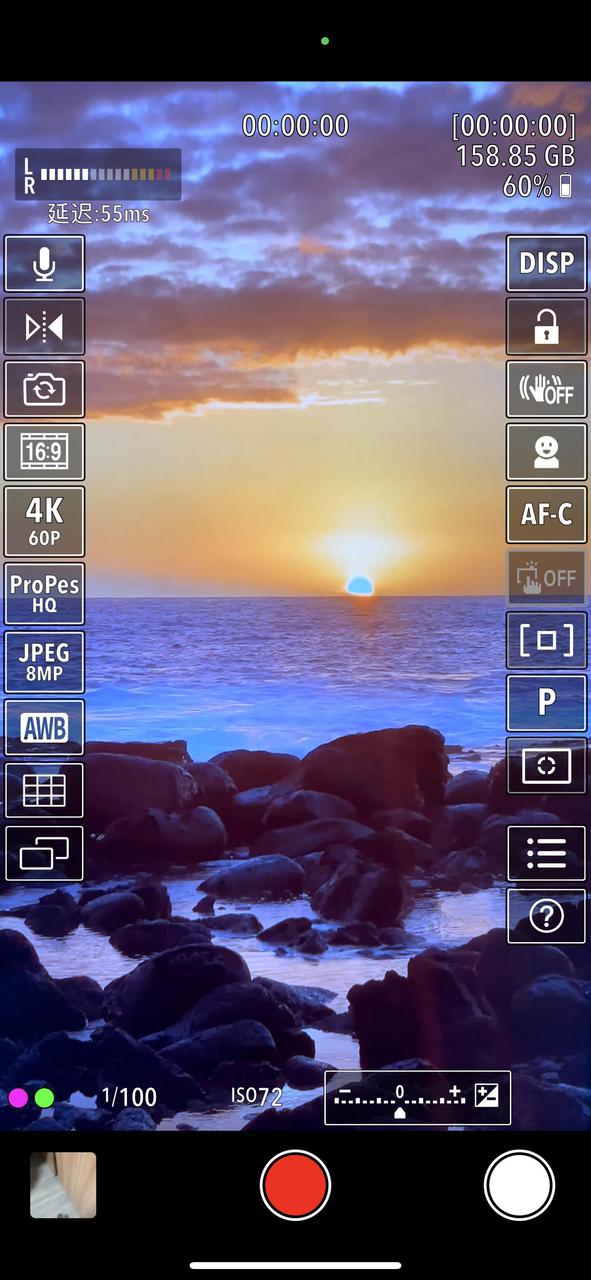
逐一介绍下功能:
左边第一个是话筒设置,比如我们可以选择录音设备,开启耳返,调整音频格式等。顶部左侧有个收音音量指示器,可以看到当前收音的音量大小。
目前支持使用蓝牙耳机或者有线耳机作为录音耳返监听耳机;支持双声道蓝牙麦克风录制立体声视频(比如 DJI Mic );支持 USB 双声道话筒录制立体声视频(比如铁三角 USB 话筒)。
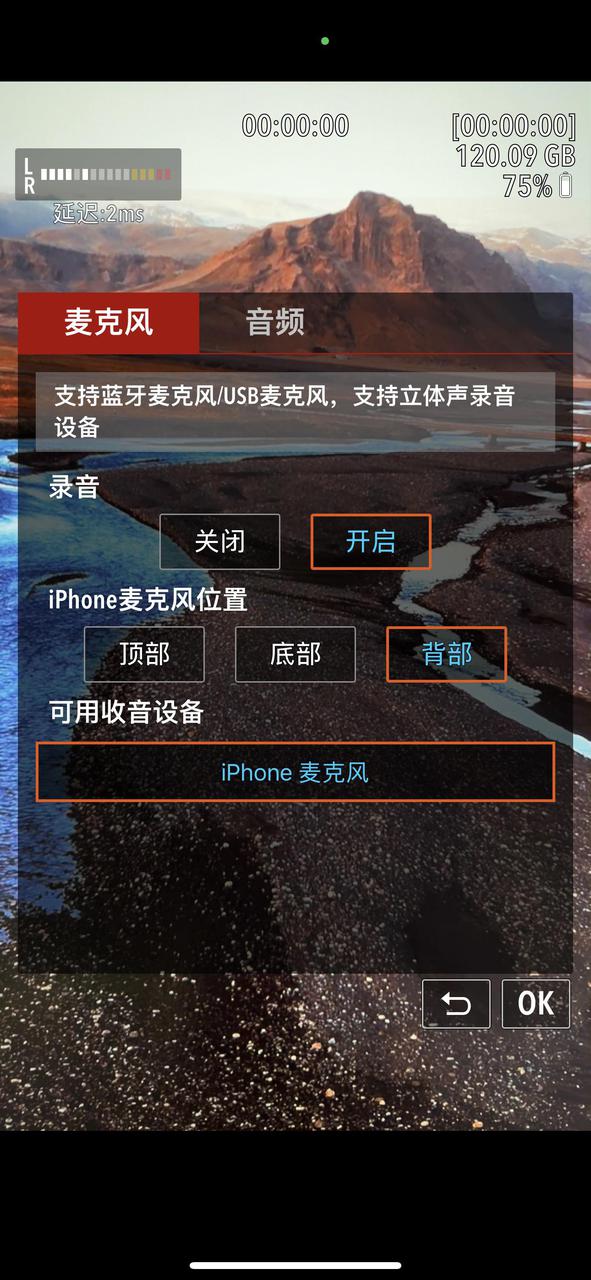
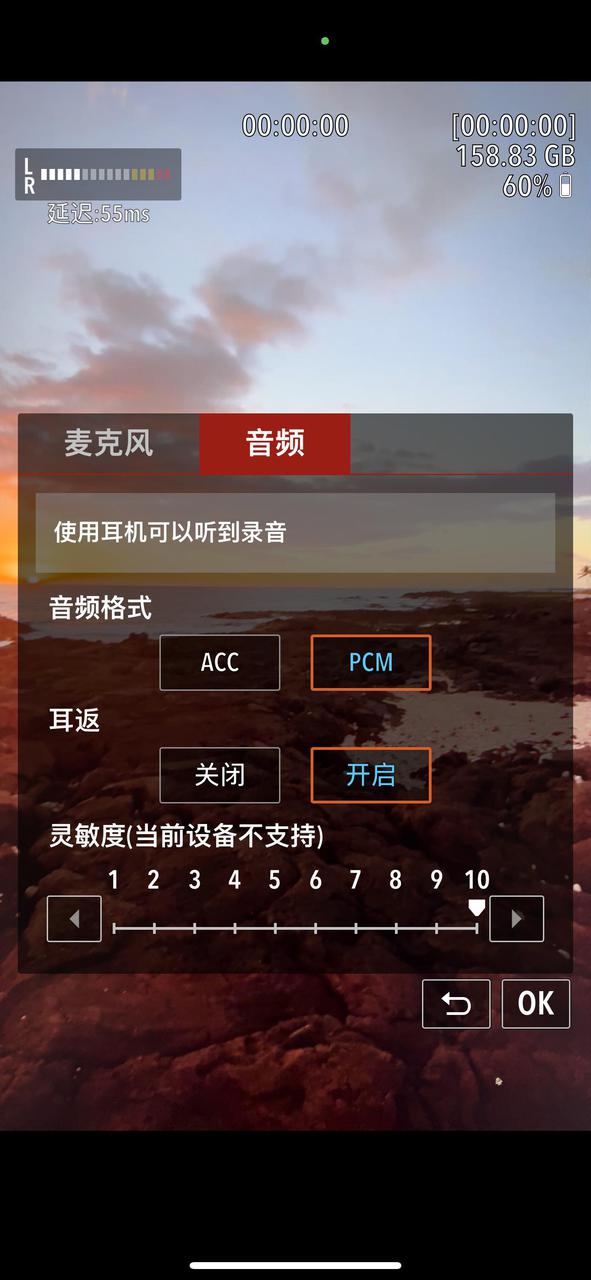
左边第二个功能是镜像,一般自拍或者直播的时候用来调整画面做左右镜像
左边第三个是选择摄像头,通常自拍选前置,其他情况选主摄。
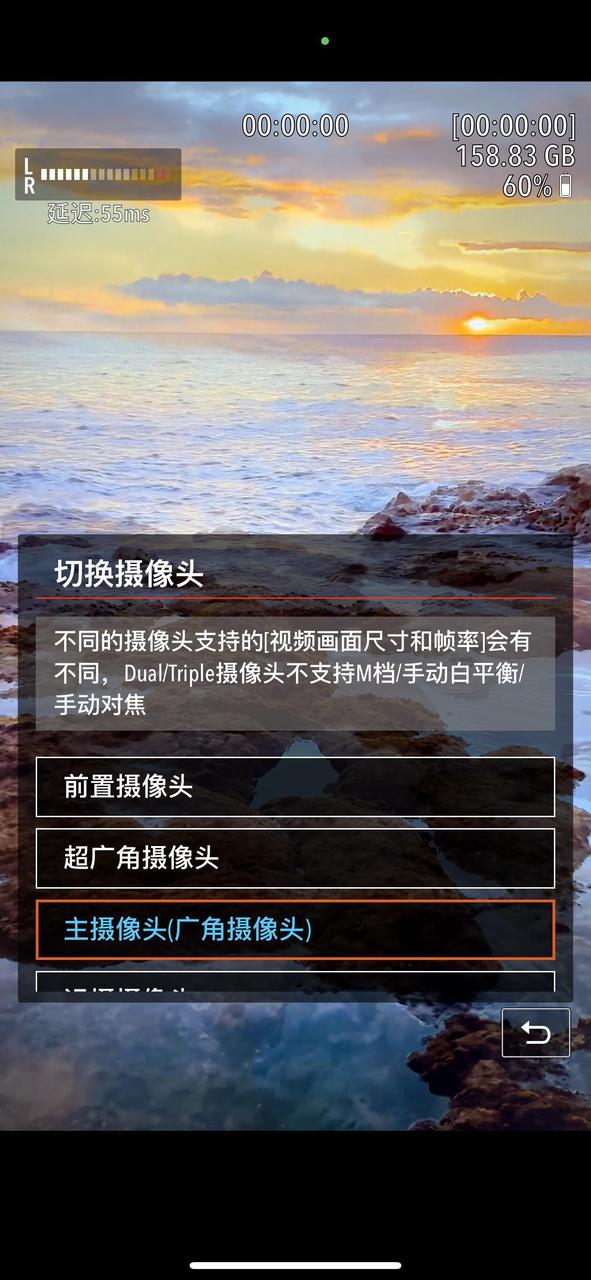
左边第四个功能是设置画面比例,支持 4 比 3 和 16 比 9 两种。
左边第五个是选择拍视频的画面尺寸和帧率,直接影响到画面清晰度和流畅性,越新的手机支持的尺寸也越多。
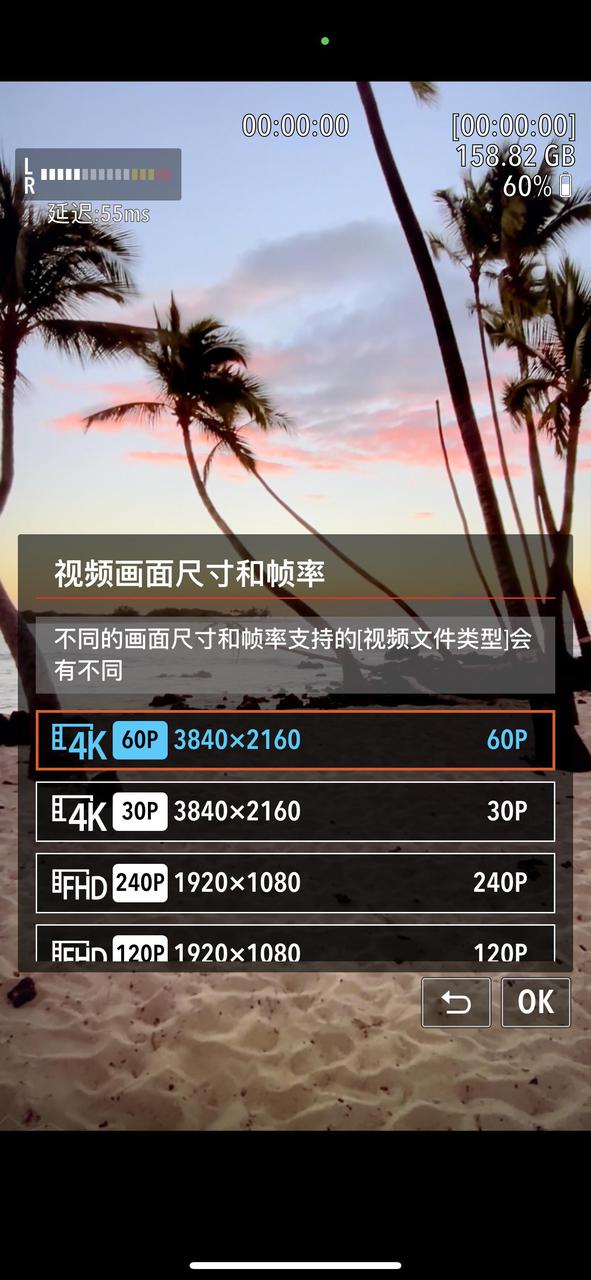
左边第六个是视频文件类型和视频文件格式选择。
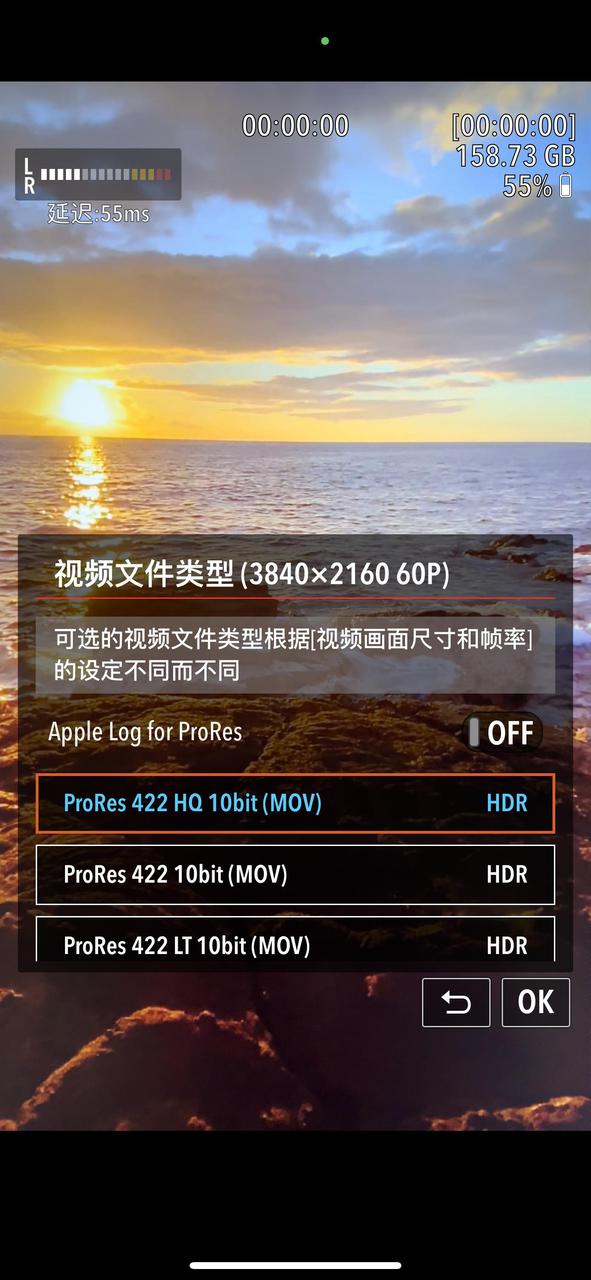
左边第七个是选择照片尺寸和分辨率,照片格式,以及图像品质。
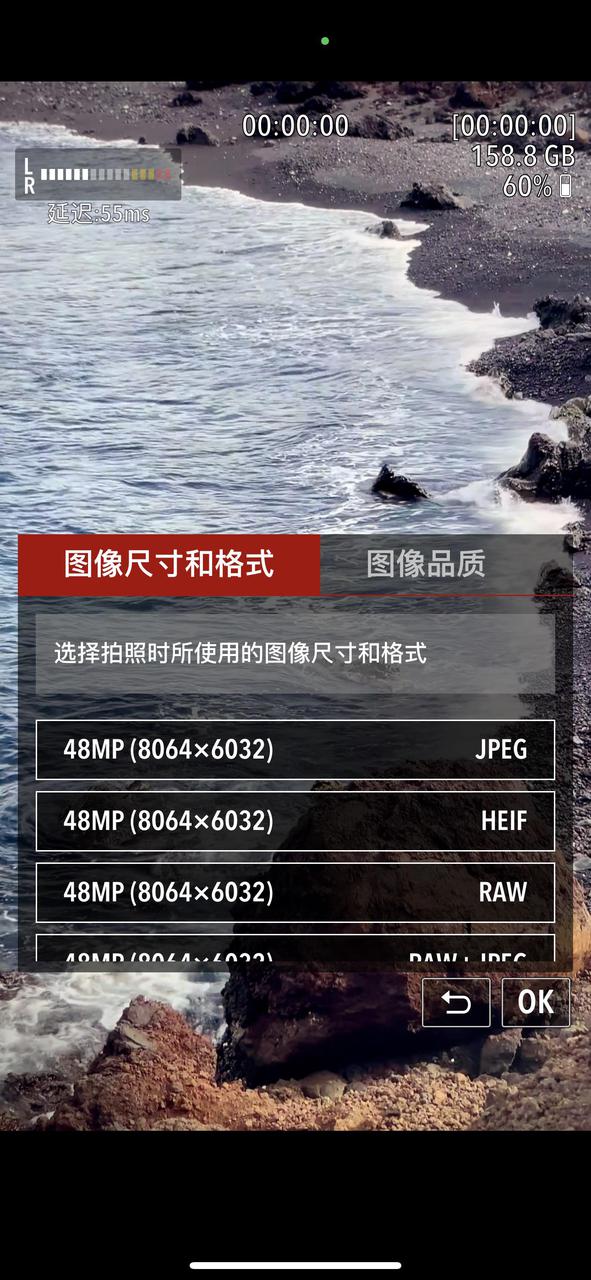
左边第八个是白平衡设置,默认自动白平衡,同时可以用来对画面肤色,画面质感做自定义设置。
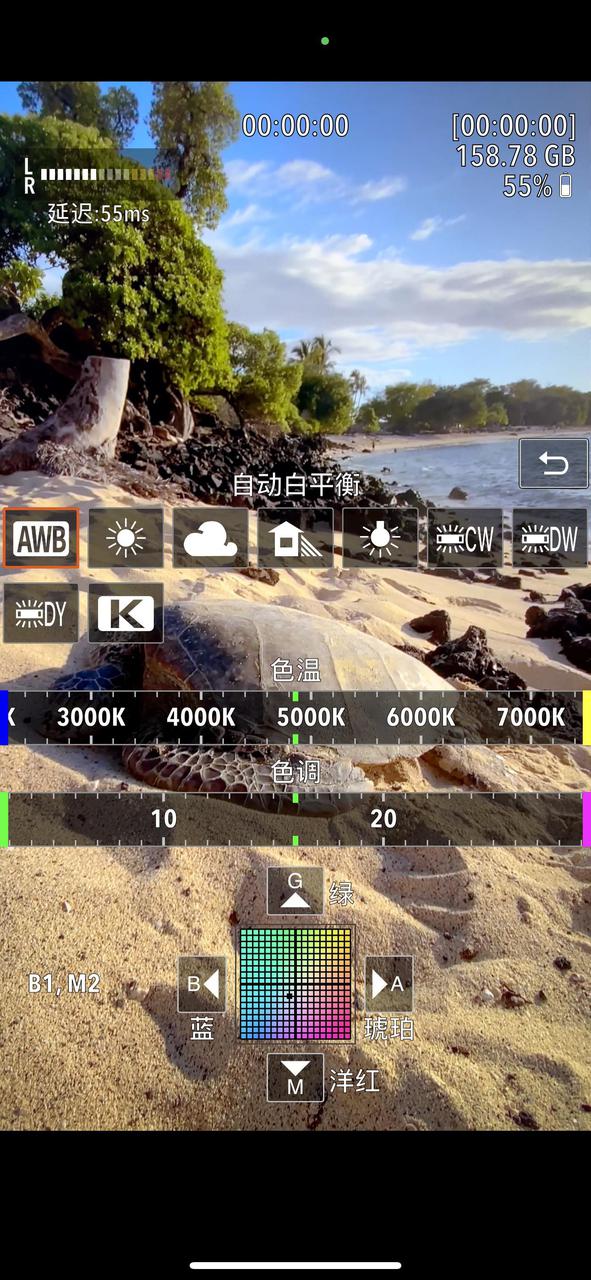
左边第九个是取景网格,参考线和水平仪。
左边第十个是外接采集卡和投屏的设置,这个功能在直播场景下可以替代相机作为画面输出到 OBS 。直播时,手机通过转接器先连接到采集卡的 HDMI 口,采集卡的 USB 口连接电脑,这样就能将手机摄像头画面传输到电脑上的 OBS 软件。

右边第一个是 DISP 按钮,提供了几种界面布局方式可供选择。
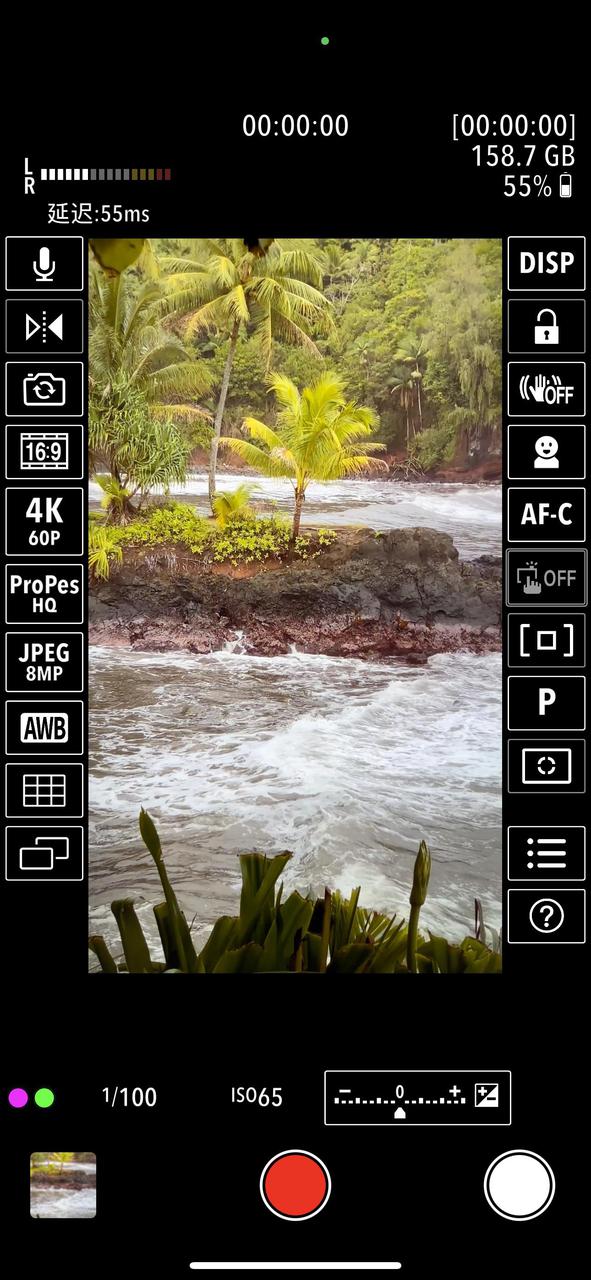

右边第二个是界面锁功能,锁定后隐藏掉所有按钮防止误触。

右边第三个是防抖功能,分为拍照防抖和拍视频防抖,可分别进行设置。
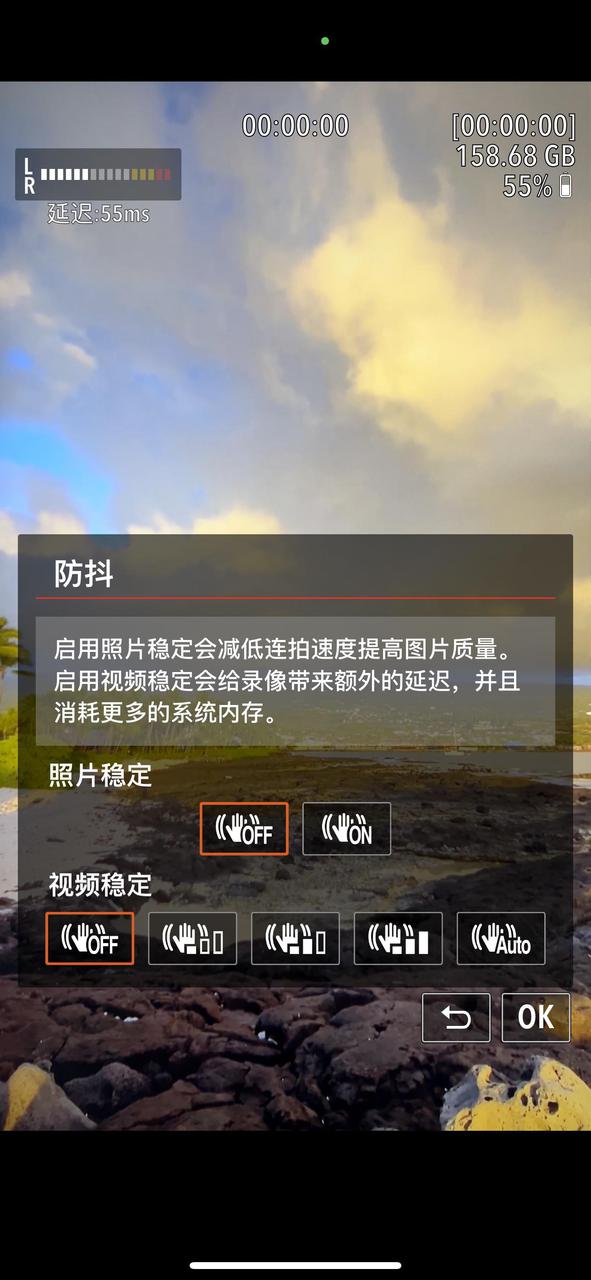
右边第四个是对象识别功能,提供人脸,人体,猫,狗的识别功能,在 AFC 模式下,对识别出来的对象做追踪并进行连续对焦。
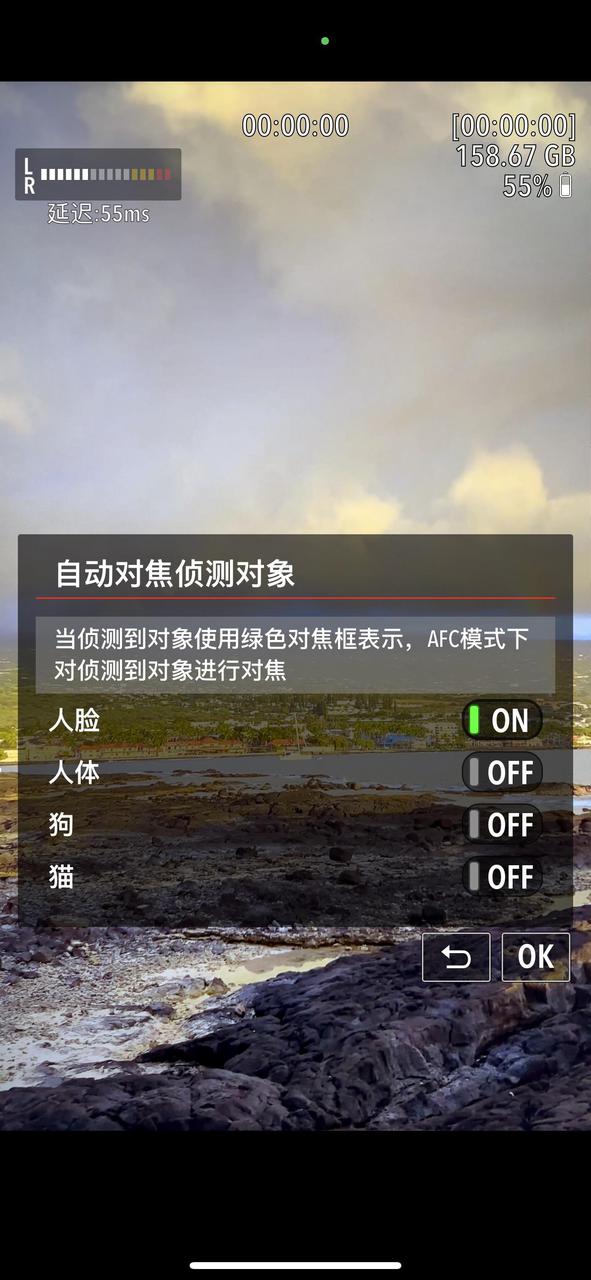
右边第五个是对焦模式选择,分别为 AFC 连续对焦模式,AFS 单次对焦模式,MF 手动对焦模式。
AFC 连续对焦模式下,可以设置自定义对焦区域,并支持对象识别。
AFS 单次对焦模式下,支持触控对焦和触控拍摄,但不支持对象识别,不支持自定义对焦区域。
MF 手动对焦模式下,对焦距离使用进度条控制。
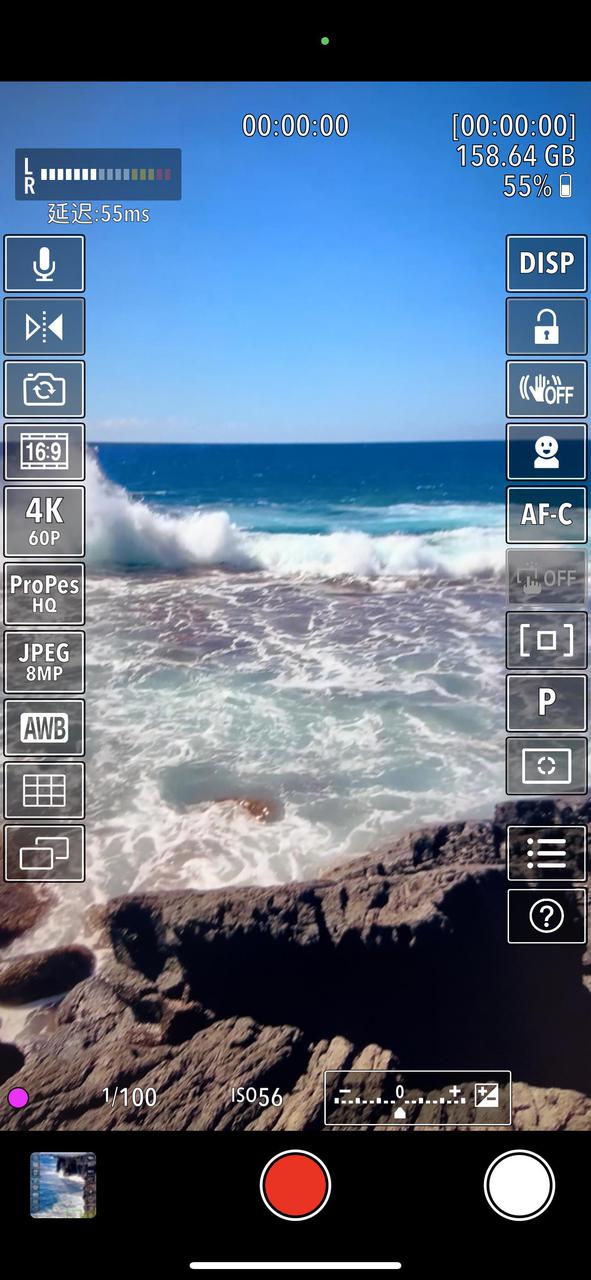
右边第六个是触控对焦和触控拍照,只在 AFS 模式下支持这两个功能。AFS 模式下,默认启用触控快门,再次点击本按钮则切换为触控拍照。触控对焦和触控拍照的区别是当点击屏幕后,触控对焦仅仅是做一次对焦,而触控拍照在对焦完成后会完成一次拍照。
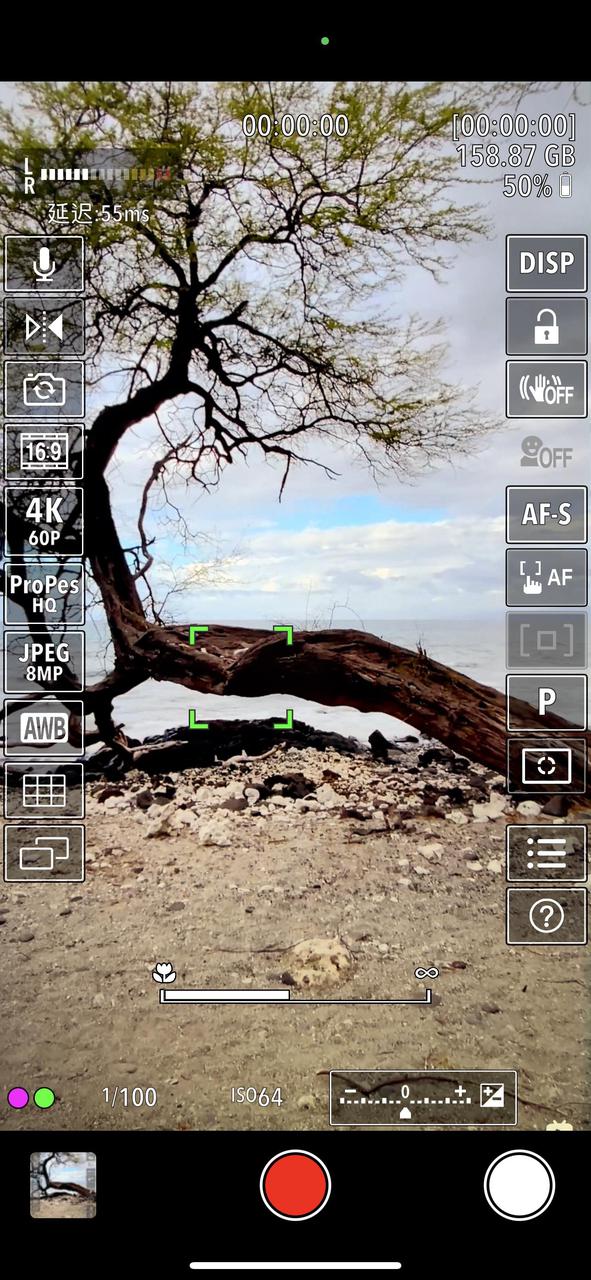
右边第七个是自定义对焦区域,点击后出现一个正方形的对焦框,拖动这个正方形对焦框可以对屏幕上任何区域进行自动对焦,仅支持 AFC 连续对焦模式。
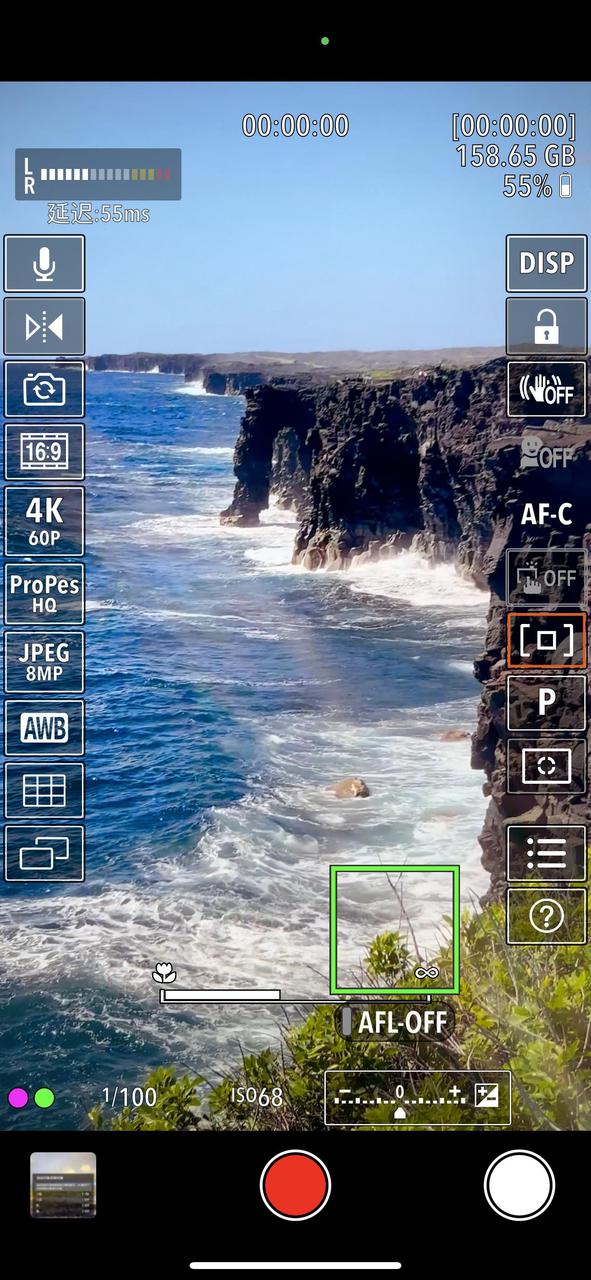
右边第八个是曝光模式,支持 P 档和 M 档,P 档为程序自动曝光,快门速度和 ISO 都由系统自动选择。M 档为手动曝光,快门速度和 ISO 由您设置。
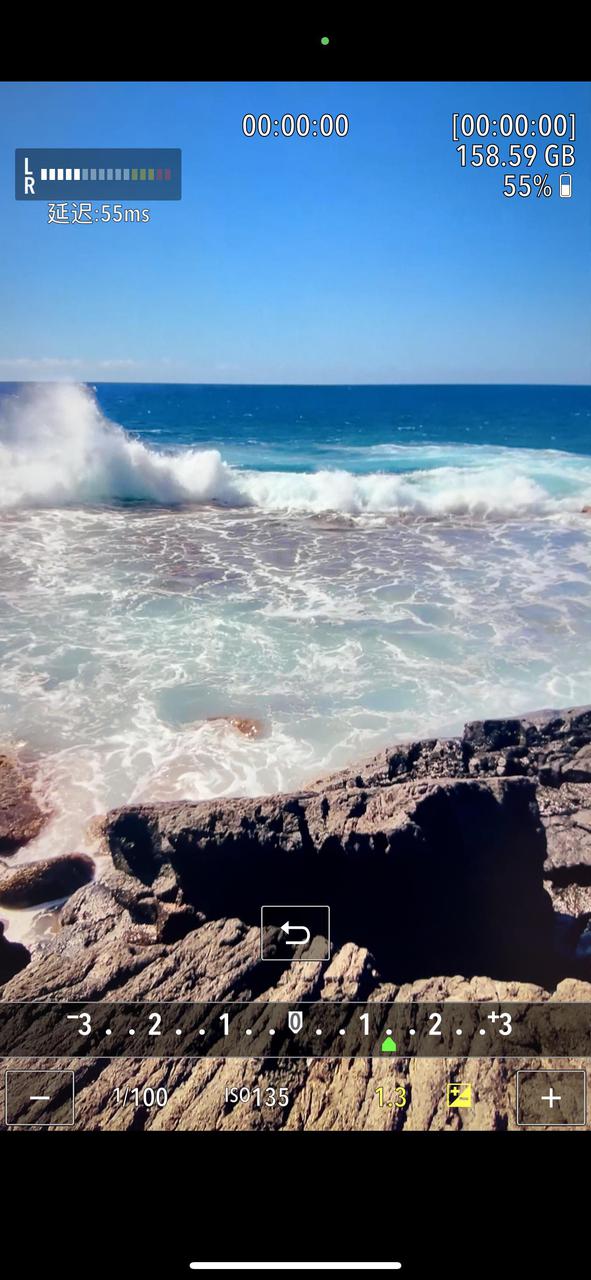
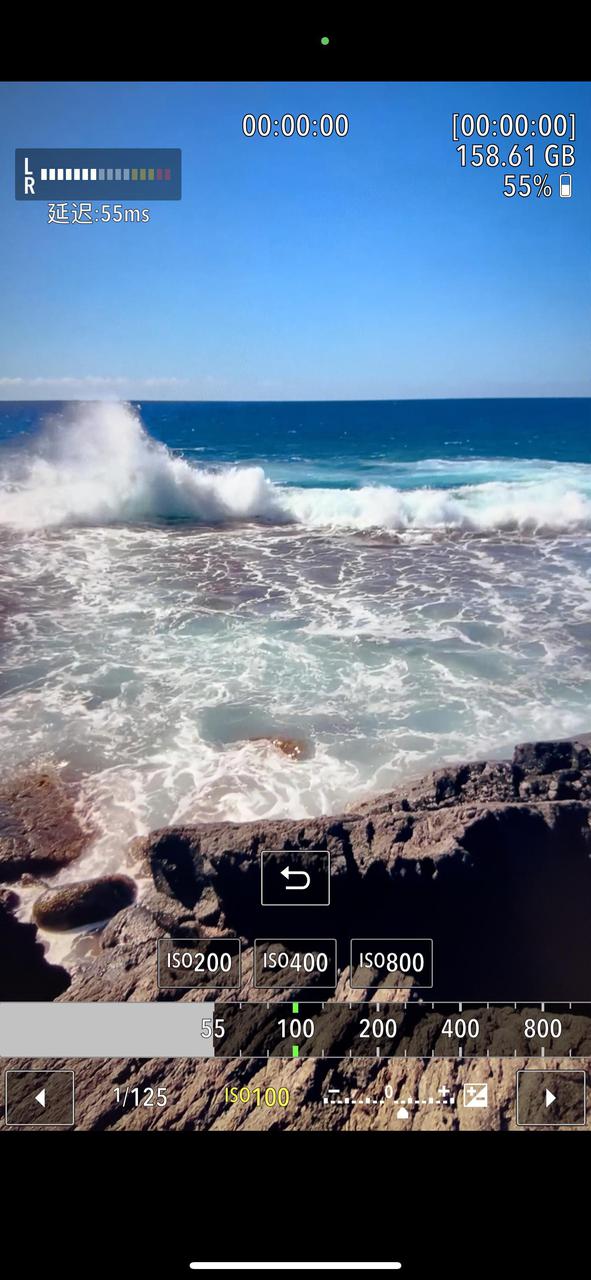
右边第九个是自定义曝光区域,点击后出现一个圆形的测光区域,拖动这个圆形测光区域可以对屏幕上任何区域做自动测光。
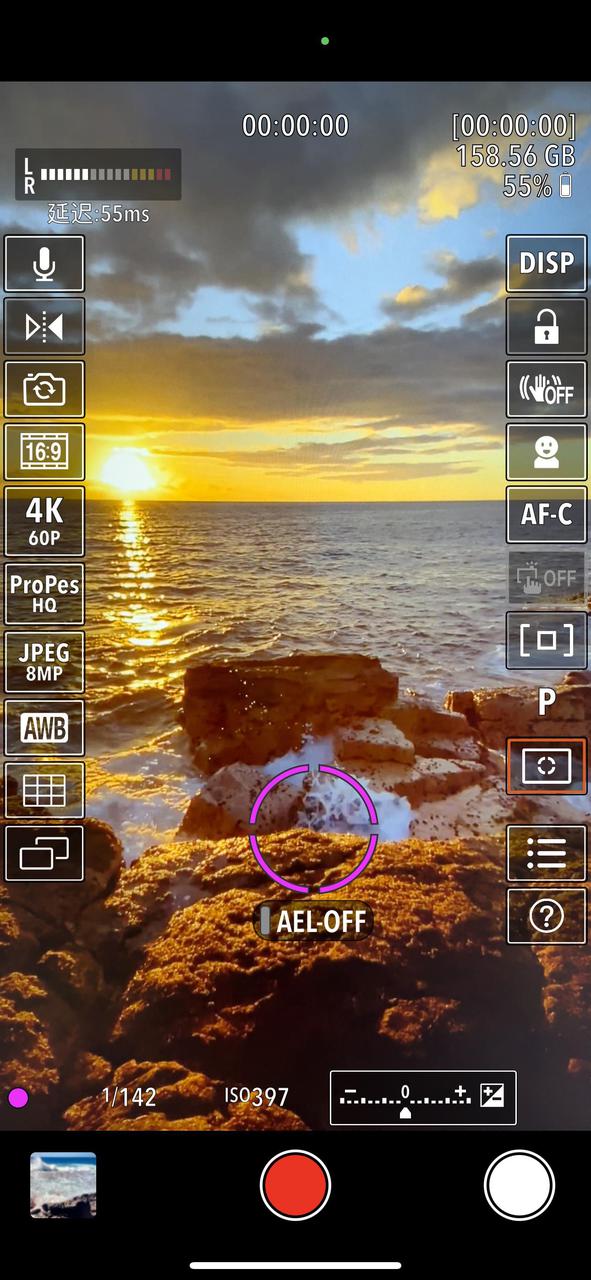
右边第十个是设置按钮,如果需要将位置信息添加到照片可在这里开启定位功能。
限于篇幅,App 支持的详细规格和参数也不在这里赘述。
有很多功能没有细讲,比如白平衡功能,比如对象识别追踪功能等等,这些功能展开都可以发散很多内容,后面有机会可以单开帖子展开聊。
个人精力有限,目前 App 没有很详细的使用说明书,有问题随时可以交流。
其他方面,大家评论区尽情挥洒吧!

